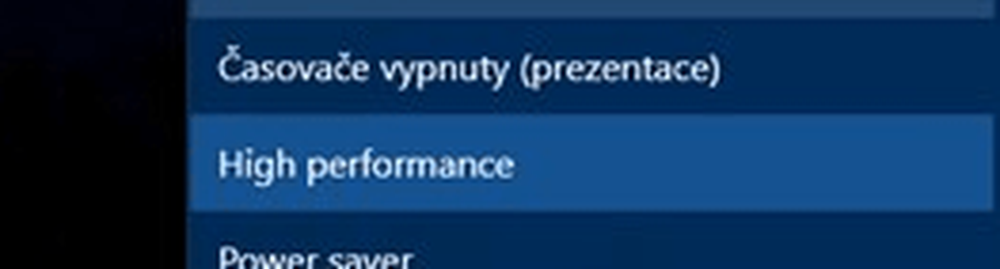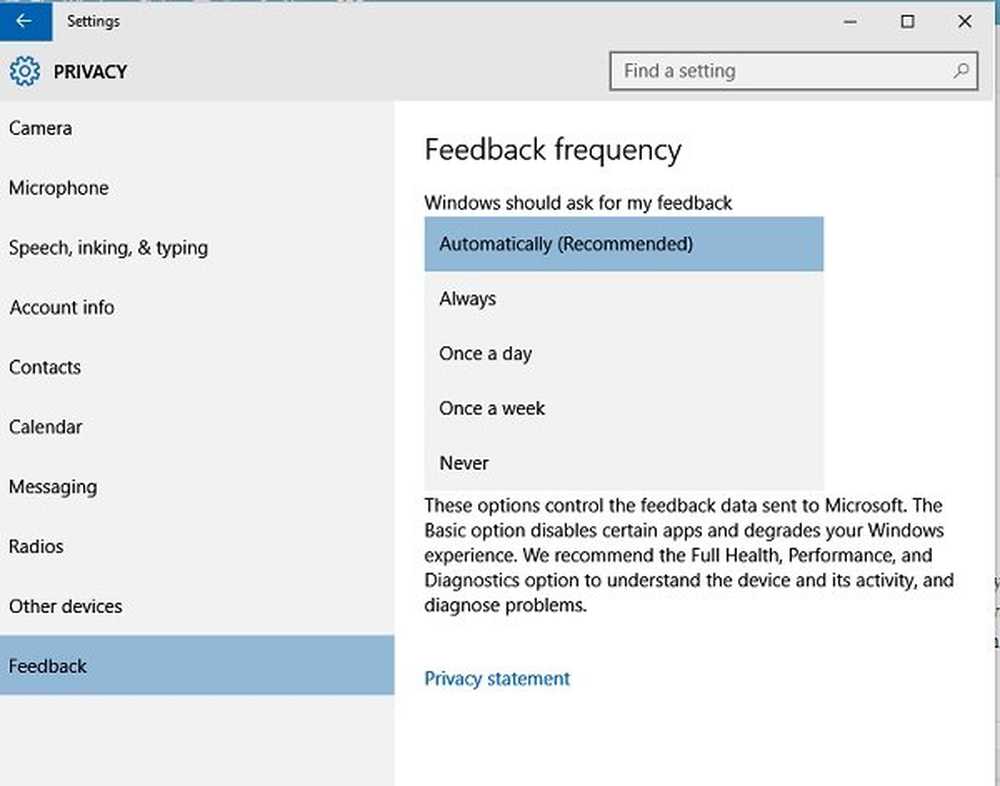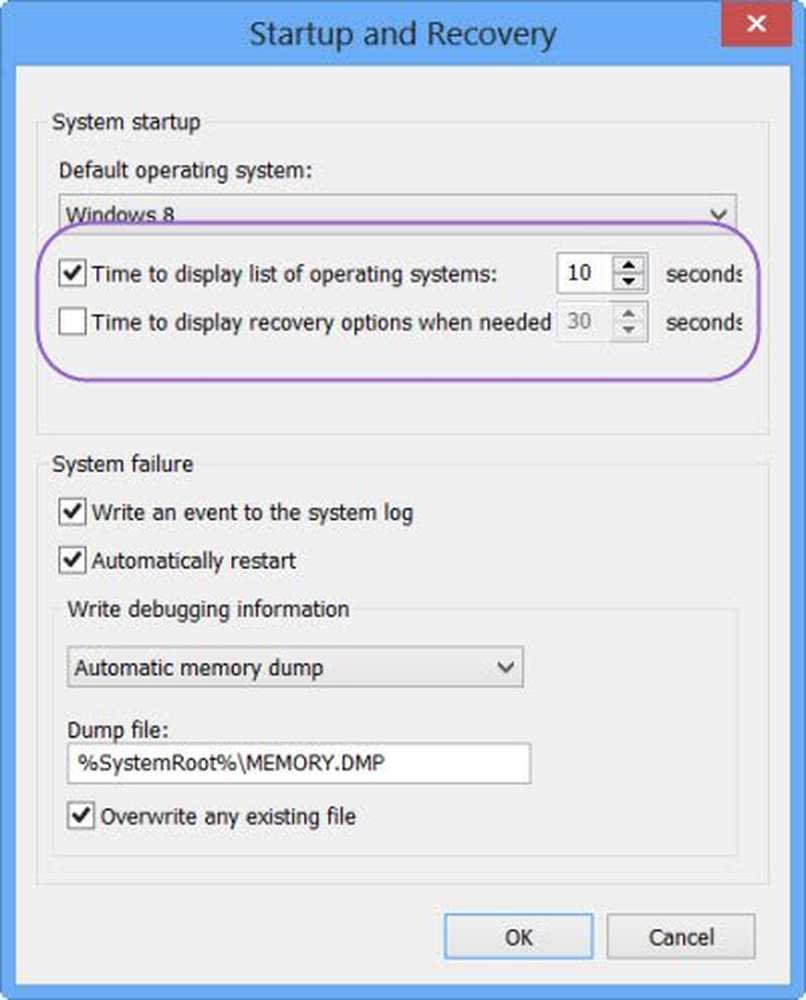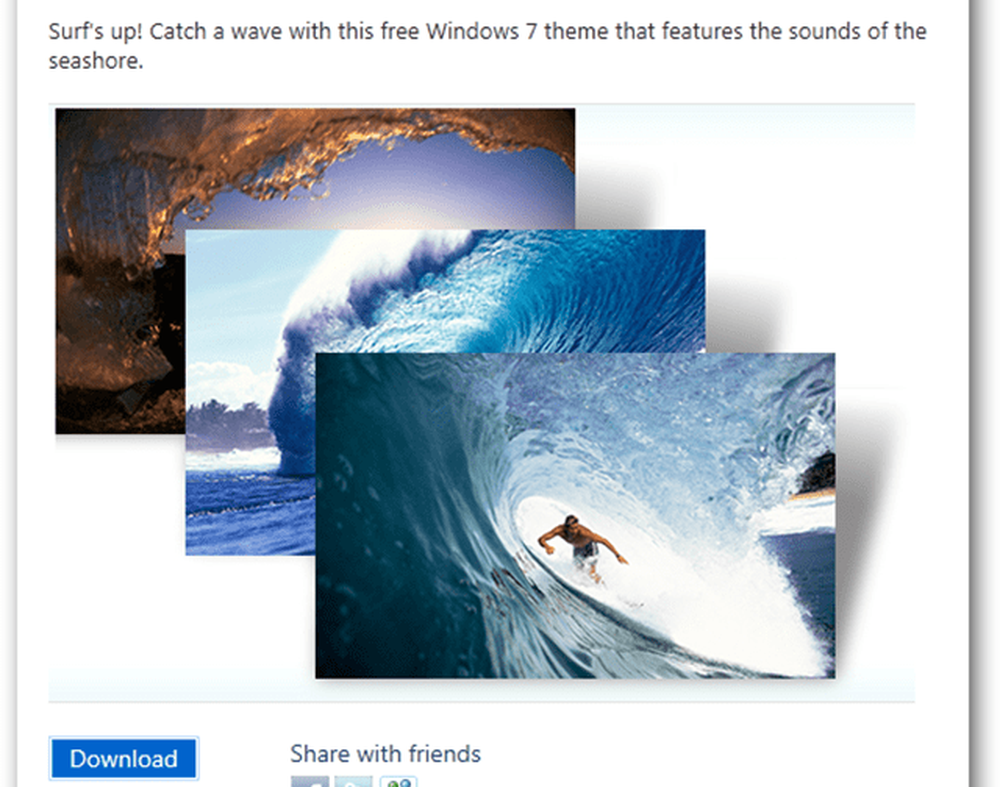Endre WiFi Roaming-følsomhet for å forbedre Wi-Fi-mottak og ytelse
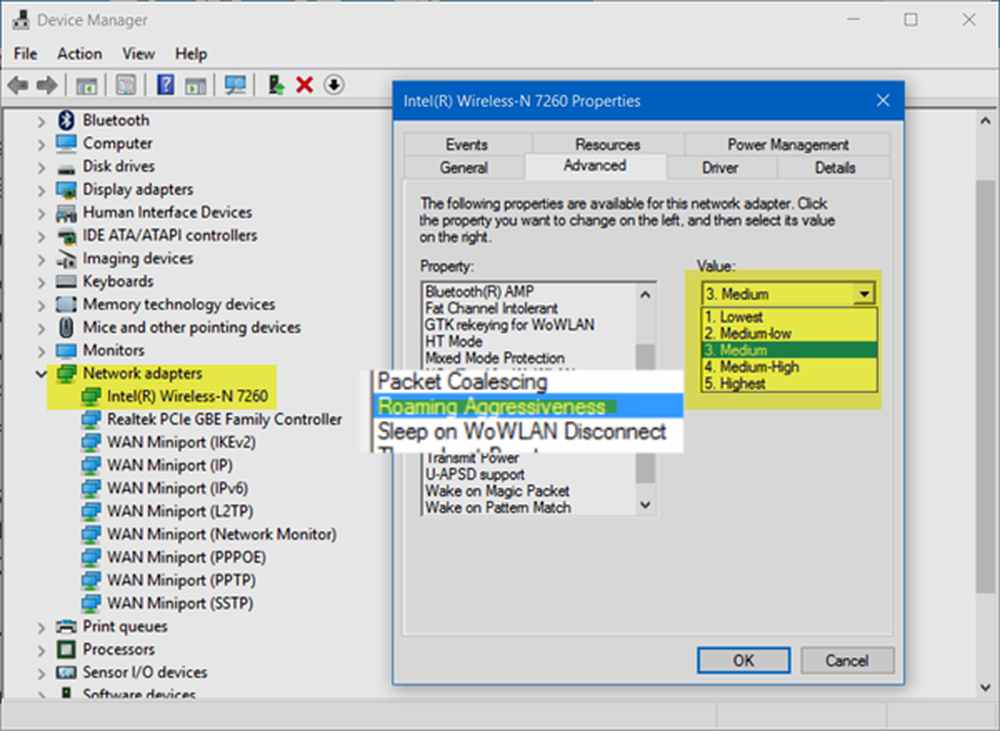
Hvis du ønsker å forbedre Wi-Fi-mottak og ytelse på din Windows-PC, kan du vurdere å endre WiFi roaming følsomhet eller aggressivitet. Roaming Sensitivity er frekvensen som enheten velger og bytter til nærmeste tilgjengelige tilgangspunkt, og gir et bedre signal. Det er basert på signalstyrke og kvalitet - og ikke på avstanden til WiFi-punktet.
Intel-produkter bruker begrepet Roaming aggressivitet, mens Ralink og noen andre bruker Roaming følsomhet. Men de betyr egentlig det samme.
Hvis du mottar en dårlig WiFi-ytelse, bør du konfigurere det trådløse nettverkskortet for å bruke innstillingen Maksimal ytelse. Du kan også prøve å oppdatere nettverkskortdriverne til den nyeste versjonen, og se om det hjelper deg. Disse tipsene for å øke WiFi-hastighet og dekningsområde og hvordan du kan forbedre trådløst nettverkssignal på Windows, kan også hjelpe deg.
WiFi roaming følsomhet eller aggressivitet
Hvis du står overfor dårlig Wi-Fi-mottak, kan du også endre WiiFi Roaming-følsomhet eller aggressivitet for å forbedre Wi-Fi-mottak og ytelse og se det som fungerer for deg..
For å konfigurere WiFi Roaming Sensitivity, i Windows 10, åpne WinX-menyen ved å høyreklikke på Start og velg Enhetsbehandling.
ExpamdNetwork-adaptere og identifiser din WiFi eller trådløs enhet. Dobbeltklikk på oppføringen for å åpne Egenskaper-boksen.Nå under fanen Avansert, rull ned egenskapslisten til du ser Roaming aggressivitet eller Roaming følsomhet.
Deretter under Verdi drop-down, vil du se følgende alternativer:
- Laveste: Enheten vil ikke streife omkring.
- Medium-Low: Roaming er tillatt.
- Medium: Det er en balansert ramme mellom roaming og ytelse.
- Middels høy: Roaming er hyppigere.
- Høyeste: Enheten sporer kontinuerlig WiFi-kvaliteten. Hvis det oppstår en nedbryting, forsøker den å finne og streife rundt til et bedre tilgangspunkt.
Å velge Medium høy eller Høy. for å forbedre Wi-Fi-ytelsen.
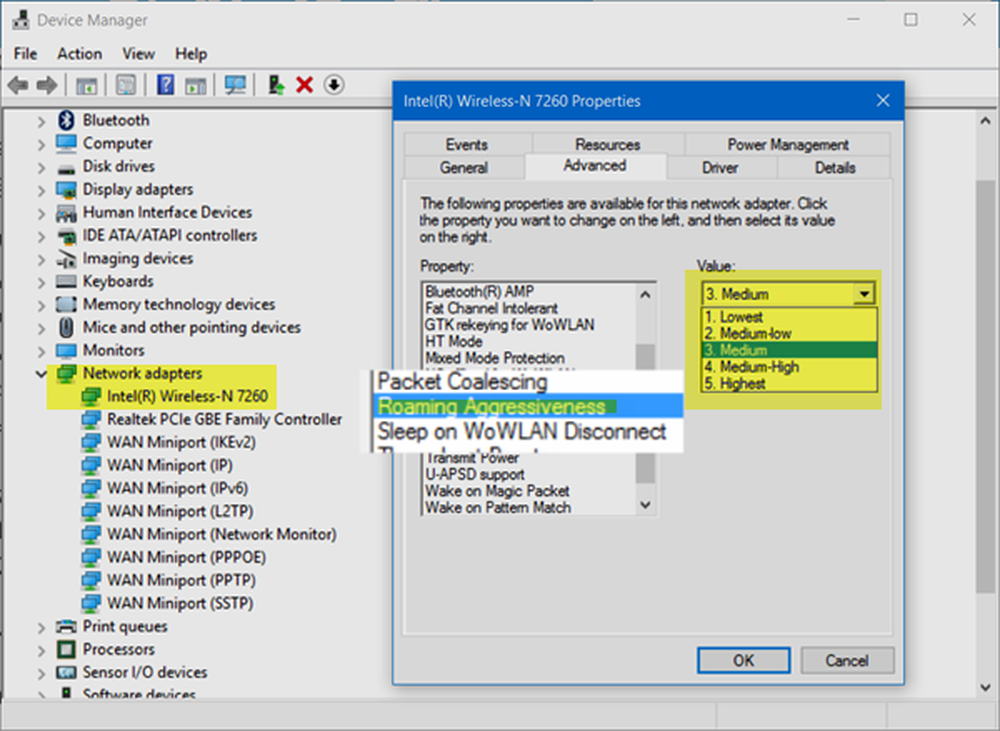
Klikk på OK og avslutt.
Gi oss beskjed hvis dette gjør en forskjell.